交叉引用是指同一文档中其他地方的相关信息,我们可以创建对任何现有项目(如标题,脚注,书签,标题和编号段落)的交叉引用,本文将展示如何使用C#和VB.NET的Spire.Doc创建书签的交叉引用。
Step 1: 创建一个文档实例。
Document doc = new Document();
Section section = doc.AddSection();
Step 2: 插入一个书签。
Paragraph paragraph = section.AddParagraph();
paragraph.AppendBookmarkStart("MyBookmark");
paragraph.AppendText("Text inside a bookmark");
paragraph.AppendBookmarkEnd("MyBookmark");
Step 3: 创建交叉引用字段,并通过书签名称将其链接到书签。
Field field = new Field(doc);
field.Type = FieldType.FieldRef;
field.Code = @"REF MyBookmark \p \h";
Step 4: 添加一个段落,并将该字段插入段落。
paragraph = section.AddParagraph();
paragraph.AppendText("For more information, see ");
paragraph.ChildObjects.Add(field);
Step 5: 将FieldSeparator对象插入到段落中,该段落在字段中用作分隔符。
FieldMark fieldSeparator= new FieldMark(doc, FieldMarkType.FieldSeparator);
paragraph.ChildObjects.Add(fieldSeparator);
Step 6: 设置交叉引用字段的显示文本。
TextRange tr = new TextRange(doc);
tr.Text = "above";
paragraph.ChildObjects.Add(tr);
Step 7: 将FieldEnd对象插入段落,该段落用于标记字段的末尾。
FieldMark fieldEnd = new FieldMark(doc, FieldMarkType.FieldEnd);
paragraph.ChildObjects.Add(fieldEnd);
Step 8: 保存到文件。
doc.SaveToFile("output.docx", FileFormat.Docx2013);
导出:交叉引用显示为将读者引用到引用项目的链接。
完整代码:
[C#]
Document doc = new Document();
Section section = doc.AddSection();
//create a bookmark
Paragraph paragraph = section.AddParagraph();
paragraph.AppendBookmarkStart("MyBookmark");
paragraph.AppendText("Text inside a bookmark");
paragraph.AppendBookmarkEnd("MyBookmark");
//insert line breaks
for (int i = 0; i < 4; i++)
{
paragraph.AppendBreak(BreakType.LineBreak);
}
//create a cross-reference field, and link it to bookmark
Field field = new Field(doc);
field.Type = FieldType.FieldRef;
field.Code = @"REF MyBookmark \p \h";
//insert field to paragraph
paragraph = section.AddParagraph();
paragraph.AppendText("For more information, see ");
paragraph.ChildObjects.Add(field);
//insert FieldSeparator object
FieldMark fieldSeparator = new FieldMark(doc, FieldMarkType.FieldSeparator);
paragraph.ChildObjects.Add(fieldSeparator);
//set display text of the field
TextRange tr = new TextRange(doc);
tr.Text = "above";
paragraph.ChildObjects.Add(tr);
//insert FieldEnd object to mark the end of the field
FieldMark fieldEnd = new FieldMark(doc, FieldMarkType.FieldEnd);
paragraph.ChildObjects.Add(fieldEnd);
//save file
doc.SaveToFile("output.docx", FileFormat.Docx2013);
[VB.NET]
Document doc = New Document()
Dim section As Section = doc.AddSection()
'create a bookmark
Dim paragraph As Paragraph = section.AddParagraph()
paragraph.AppendBookmarkStart("MyBookmark")
paragraph.AppendText("Text inside a bookmark")
paragraph.AppendBookmarkEnd("MyBookmark")
'insert line breaks
Dim i As Integer
For i = 0 To 4- 1 Step i + 1
paragraph.AppendBreak(BreakType.LineBreak)
Next
'create a cross-reference field, and link it to bookmark
Dim field As Field = New Field(doc)
field.Type = FieldType.FieldRef
field.Code = "REF MyBookmark \p \h"
'insert field to paragraph
paragraph = section.AddParagraph()
paragraph.AppendText("For more information, see ")
paragraph.ChildObjects.Add(field)
'insert FieldSeparator object
Dim fieldSeparator As FieldMark = New FieldMark(doc, FieldMarkType.FieldSeparator)
paragraph.ChildObjects.Add(fieldSeparator)
'set display text of the field
Dim tr As TextRange = New TextRange(doc)
tr.Text = "above"
paragraph.ChildObjects.Add(tr)
'insert FieldEnd object to mark the end of the field
Dim fieldEnd As FieldMark = New FieldMark(doc, FieldMarkType.FieldEnd)
paragraph.ChildObjects.Add(fieldEnd)
'save file
doc.SaveToFile("output.docx", FileFormat.Docx2013)
标签:
文档管理word文档处理
本站文章除注明转载外,均为本站原创或翻译。欢迎任何形式的转载,但请务必注明出处、不得修改原文相关链接,如果存在内容上的异议请邮件反馈至chenjj@evget.com

 首页
首页 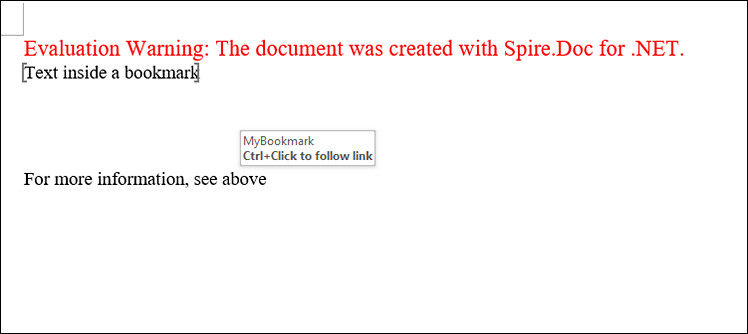

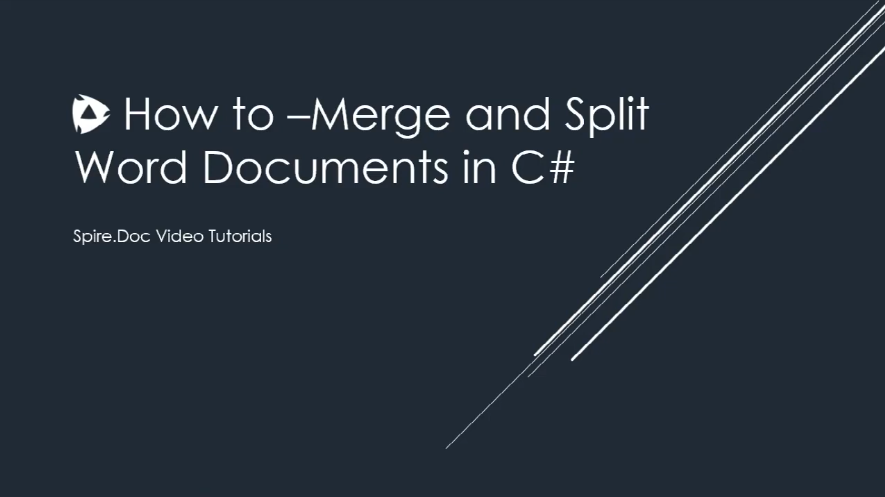














 33次
33次


 相关产品
相关产品 最新文章
最新文章 
 相关文章
相关文章 

 在线咨询
在线咨询




 渝公网安备
50010702500608号
渝公网安备
50010702500608号

 客服热线
客服热线